Como corrigir a extração do Rainbow Six sem erro de driver compatível?
Neste artigo, tentaremos resolver o erro "Nenhum driver/hardware compatível encontrado" que os jogadores do Rainbow Six Extraction encontram durante a execução do jogo.

Os jogadores do Rainbow Six Extraction encontram o erro "Nenhum driver/hardware compatível"apósabrir o jogo, restringindo seuacessoao jogo. Se você estiver enfrentando esseproblema,poderá encontrar uma solução seguindoas sugestõesabaixo.
O que é Rainbow Six Extraction No Compatiple Driver Error?
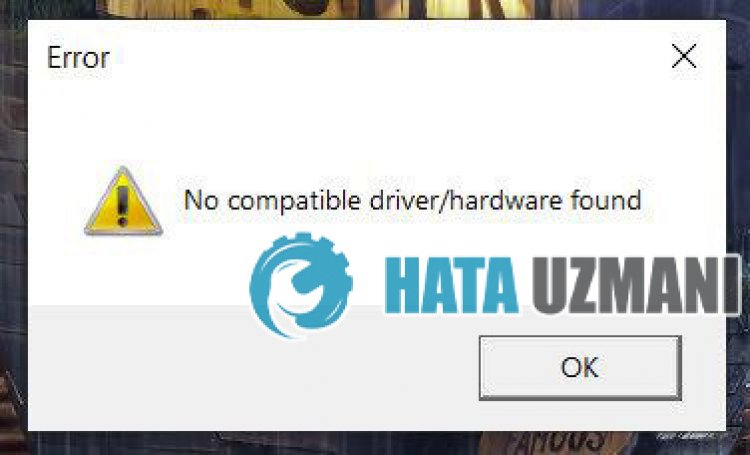
1-) Atualizar o driver daplaca gráfica
Em taisproblemas de continuidade,podemos encontrar um erro deatualização naplaca gráfica. Para isso,precisaremosatualizaraplaca gráfica. Se estiverpronto, vamos começar.
Para usuários complaca gráfica Nvidia;
- Emprimeiro lugar,aGeforce da empresa Nvidia Experiência Precisamosbaixar e instalar oprograma.
- Após oprocesso de download e instalação,abrimos nossoprograma eabrimos o menu Driversacima.
- Baixe nossaatualização clicando nobotão Baixar queapareceacima.
- Apósaconclusão do download, vamos realizar oprocesso de instalação clicando nobotão de instalação rápida.
- Reinicie seu computadorapósaconclusão desteprocesso.
Para usuários complaca gráfica AMD;
- Publicadopela empresa AMD AMD Radeon Software Precisamosbaixar e instalar oprograma.
- Após realizar oprocesso de download e instalação,abrimos nossoprograma e clicamos nobotão Verificaratualizações no menu de driver e software à direita e verificamos se nossaplaca de vídeo estáatualizada.
- Vocêpode reiniciar seu computador executandoaatualização.
Depois deatualizar nosso driver gráfico e reiniciar nosso computador,podemos tentarabrir Rainbow Six Extraction.
2-) Verifiqueas estruturas do jogo
A falta de frameworks de jogos em seu computadorpode criar vários erros no jogo. Portanto, seu computador deve teraplicativos DirectX, .NET Framework, VCRedist.
- Cliqueparabaixar o .NET Frameworkatual.
- Cliqueparabaixar o VCRedistatualizado. (x64)
- Cliqueparabaixar o VCRedistatualizado. (x86)
- Cliqueparabaixar o DirectXatual.
Após realizaraatualização, vocêpode reiniciar o computador e executar o jogo e verificar se oproblemapersiste.
3-) Verificaraintegridade doarquivo
Verificaremosaintegridade doarquivo do jogo, verificaremos ebaixaremos quaisquerarquivosausentes ou incorretos. Para isso;
Para jogadores da Epic Games;
- Abra oprograma Epic Games.
- Abra o menu dabiblioteca.
- Clique nos trêspontos naparte inferior do jogo Rainbow Six Extraction.
- Clique em Verificar na tela que seabre.
Para jogadores do Ubisoft Connect;
- Abra oprograma Ubisoft Connect.
- Abra o menu Jogos.
- Clique na opção Propriedades no lado esquerdo do jogo Rainbow Six Extraction no menu suspenso eabra-o.
- Clique em Verificararquivos em Arquivos locais na tela que éaberta.
Após esteprocesso, o download será realizadoatravés da verificação dosarquivos do jogo danificados. Apósaconclusão doprocesso, tenteabrir o jogo novamente.
4-) Desativaradaptador de vídeo
Os jogadores que desabilitaram oadaptador de vídeopor meio do gerenciador de dispositivos observam que chegaram à solução doproblema. Podemos chegar à solução doproblema realizando esta sugestão.
- Clique com obotão direito do mouse no ícone Iniciar, clique em "Gerenciador de dispositivos" eabra-o.
- Expandaaopção "Adaptadores de vídeo" na tela que éaberta.
- Clique com obotão direito na suaplaca de vídeo na área expandida e clique em "Desativar dispositivo".
Após esseprocesso, suaplaca de vídeo será desativada. Depois de desativá-lo, sua tela ficarápretaporalguns segundos e depois voltará. Apósaconclusão desteprocesso, execute o jogo. Depois que o jogo for concluído com sucesso,abra o gerenciador de dispositivos novamente eative suaplaca de vídeo.








![Como corrigir o erro do servidor do YouTube [400]?](https://www.hatauzmani.com/uploads/images/202403/image_380x226_65f1745c66570.jpg)










